win11系统已经出现很多的版本了,中文版依旧是很多用户最期待的版本,那么该怎么去进行升级呢?下面就专为大家带来了电脑升级win11系统中文版教程,如果你的系统还没更新,就来学习一下怎么操作吧。
1、首先进入Win10“设置”中的 “更新和安全”,点击“Windows 预览体验计划”。

2、在这里选注册帐户或者切换到已注册的账户中。

3、接着需要点击继续注册。

4、然后接受协议并将其提交。

5、然后创建一个新的账户,点击“链接账户”。

6、创建后,即可成功登录到帐户。

7、登录账户后选取渠道即可进行更新。

8、成功加入Dev通道后确定帮助并改进最后等待重启。

9、全部完成之后即可重启,检查更新,即可更新win11系统了。
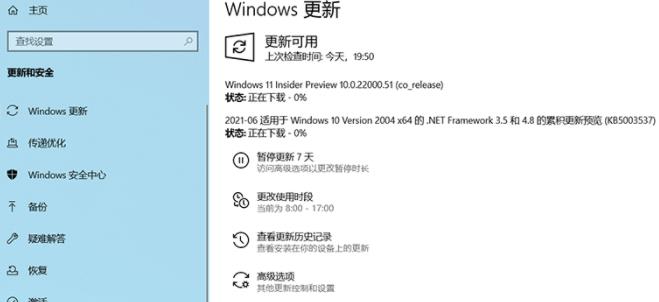
以上是电脑升级win11系统中文版教程的详细内容。更多信息请关注PHP中文网其他相关文章!


